Quando si crea un modulo personalizzato, è possibile aggiungere elementi tramite i quali l'utente seleziona un valore da un elenco di risultati di ricerca. Utilizzando il selettore valore, l'utente seleziona un singolo valore. Utilizzando il selettore multivalore, l'utente seleziona uno o più valori.
Il selettore valore e il selettore multivalore operano con il tipo di riferimento definito nella scheda Aspetto del modulo personalizzato. Il tipo di riferimento è una risorsa di vRealize Orchestrator. Ad esempio, AD:UserGroup o VC:Datastore. Se si definisce il tipo di riferimento, quando l'utente immette una stringa di ricerca, i risultati sono limitati alle risorse che includono il parametro corrispondente.
Per i selettori, è quindi possibile limitare ulteriormente i valori possibili configurando un'origine esterna.
Utilizzo del selettore del valore
Il selettore del valore viene visualizzato nel modulo in forma di opzione di ricerca quando gli utenti richiedono l'elemento nel catalogo. L'utente immette una stringa e il selettore fornisce un elenco in base al modo in cui è stato configurato.
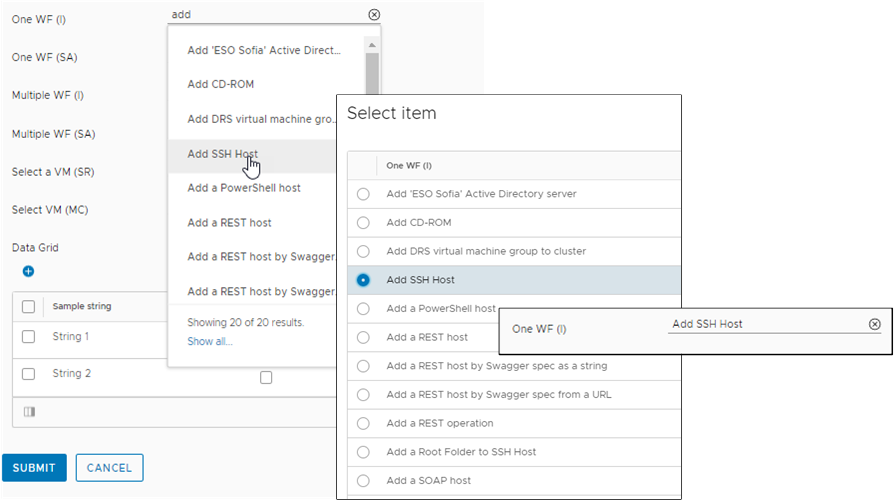
È possibile utilizzare il selettore in base ai seguenti casi di utilizzo. L'utilizzo più efficiente del selettore del valore consiste nell'associarlo a un valore di origine esterna.
- Selettore del valore con un'origine del valore costante.
Utilizzare questo metodo quando si desidera che l'utente richiedente esegua la selezione in un elenco statico di valori predefiniti. Come per una casella combinata, un menu a discesa, una selezione multipla ed elementi di gruppo di opzione, questo metodo fornisce risultati della ricerca in un elenco basato su etichette e valori costanti definiti.
- Selettore del valore senza origine di valore definita.
Utilizzare questo metodo quando si desidera che l'utente richiedente esegua la ricerca nell'inventario di vRealize Orchestrator per un oggetto specifico con il tipo di riferimento configurato. Ad esempio, il tipo di riferimento è VC:Datastore e si desidera che gli utenti selezionino il datastore dall'elenco recuperato.
- Selettore del valore con un'origine di valori esterna.
Utilizzare questo metodo quando si desidera che l'utente richiedente effettui la selezione da risultati basati su un'azione di vRealize Orchestrator. Per un selettore valore basato su un'origine esterna, l'azione deve restituire un array di proprietà, non un array di stringhe. Lo script seguente fornisce un esempio di un'azione di vRealize Orchestrator di base che funziona con il selettore valore.
var res = []; res.push(new Properties({label: 'label1',value: 'value1'})); res.push(new Properties({label: 'label2',value: 'value2'})); res.push(new Properties({label: 'label3',value: 'value3'})); return res;Nota: L'input Properties non può essere immesso in un workflow, ma solo un valore intermedio nel modulo personalizzato.
Utilizzo del selettore multivalore
Il selettore multivalore viene visualizzato nel modulo di richiesta come opzione di ricerca, in modo simile al selettore valore, ma consente di selezionare uno o più valori. L'utente immette una stringa e il selettore fornisce un elenco in base a come sono state configurate le proprietà dell'elemento.
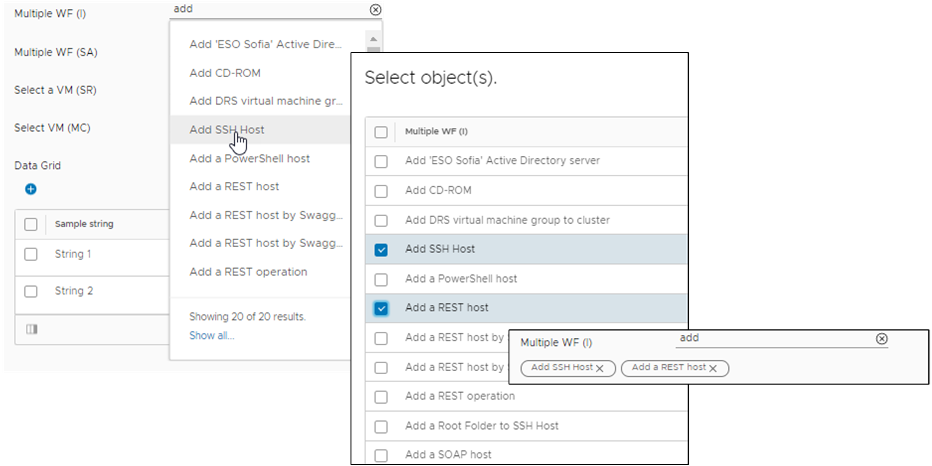
È possibile utilizzare il selettore multivalore in base ai casi di utilizzo seguenti oltre ai casi di utilizzo descritti per il selettore valore. L'utilizzo ottimale del selettore multivalore è con un tipo di dati di riferimento e un riferimento di vRealize Orchestrator.
- Selettore multivalore con un tipo di dati complesso e un'origine valore costante.
Utilizzare questo metodo quando si desidera che l'utente richiedente selezioni uno o più valori in un elenco statico di valori predefiniti. Come per la griglia dati, questo metodo fornisce i risultati della ricerca in un elenco basato su etichette e valori costanti definiti.
- Selettore multivalore con un tipo di dati complesso e un'origine esterna.
Utilizzare questo metodo quando si desidera che l'utente richiedente selezioni uno o più valori in un elenco di valori in base a un'azione di vRealize Orchestrator. È possibile utilizzare questo metodo con tipi compositi di vRealize Orchestrator.
- Selettore multivalore con un tipo di dati di riferimento e un tipo di riferimento di vRealize Orchestrator. Utilizzare questo metodo quando si desidera che l'utente richiedente esegua la ricerca nell'inventario di vRealize Orchestrator per un oggetto specifico con il tipo di riferimento configurato. Ad esempio, il tipo di riferimento è VC:Datastore e si desidera che gli utenti selezionino il datastore dall'elenco recuperato. In alternativa, se è stato configurato un filtro del workflow, è possibile utilizzare Workflow come riferimento. Affinché sia possibile recuperarli, il filtro deve restituire i valori in un array di proprietà, non in un array di stringhe. Nella sezione successiva è disponibile un esempio di filtro del workflow. In questo esempio, il filtro viene eseguito nell'interfaccia utente quando l'utente immette un termine di ricerca.
- Selettore multivalore con un tipo di dati di riferimento, un tipo di riferimento di vRealize Orchestrator e un'origine esterna.
Utilizzare questo metodo quando si desidera che l'utente richiedente effettui la selezione in risultati che vengono innanzitutto filtrati in base al tipo di riferimento e quindi in base a un'azione di vRealize Orchestrator. Questa combinazione consente di perfezionare in modo più approfondito i risultati e di compilare il modulo di richiesta più rapidamente. Nello stesso modo in cui i risultati del tipo di riferimento devono restituire un array di proprietà, anche l'azione dell'origine esterna deve restituire un array di proprietà. In questo esempio, il filtro viene eseguito in vRealize Orchestrator e può migliorare la velocità con cui viene popolato l'elenco, in particolare se è presente un gran numero di azioni di vRealize Orchestrator.
Limitare i risultati di vRealize Orchestrator per un elenco di risultati dell'elemento del selettore multivalore
Per limitare il numero di azioni restituite quando l'utente cerca un'azione, è possibile creare un'azione filtro e associare i risultati del filtro al termine di ricerca.
- In vRealize Orchestrator, creare un'azione denominata filterWorkflow.
- Selezionare e fare clic su Nuova azione.
- Nella scheda Generale, immettere o selezionare i valori seguenti.
Opzione Valore Nome filterWorkflow Modulo com.vmware.library.workflow - Fare clic sulla scheda Script e aggiungere lo script seguente.
var workflows = System.getModule("com.vmware.library.workflow").getAllWorkflows(); var result = []; for(var i = 0; i < workflows.length; i++) { if(workflows[i].name.indexOf(searchTerm) !== -1) { result.push(workflows[i]); } } return result; - Configurare le proprietà seguenti.
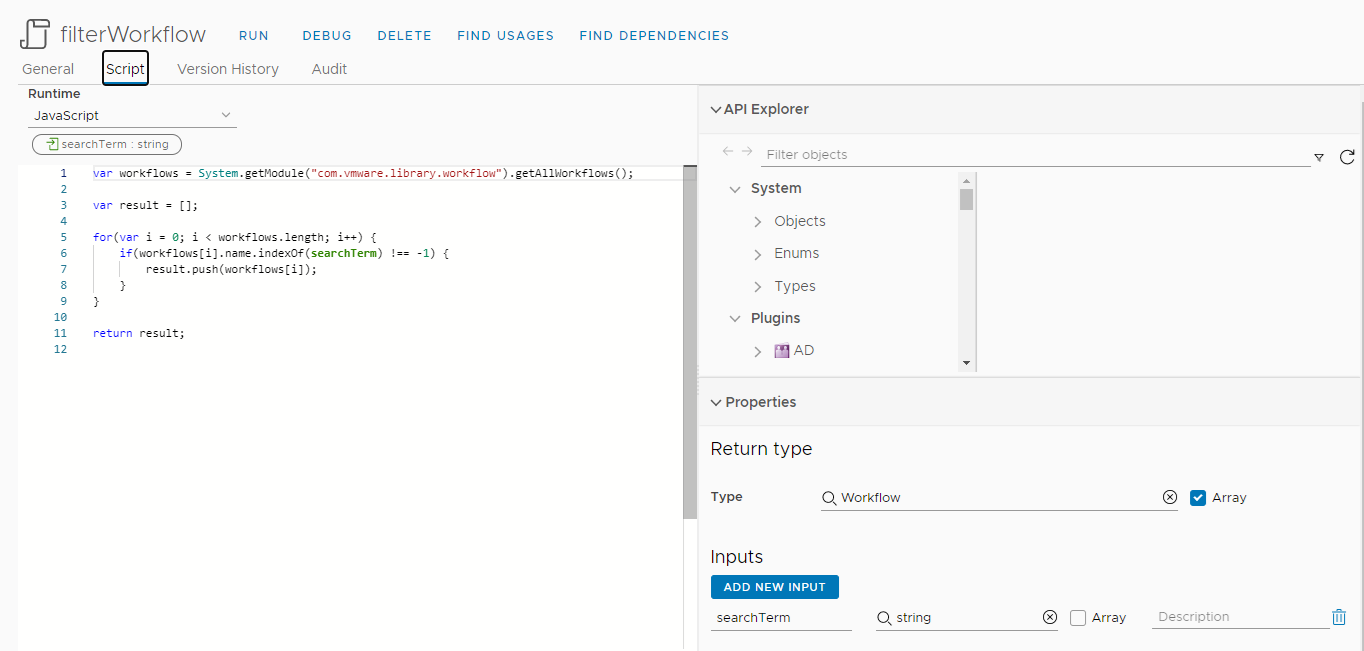
Opzione proprietà Valore Tipo restituito Immettere Workflow e selezionare Array. Quando si esegue la ricerca, è possibile utilizzare uno qualsiasi dei tipi restituiti. Il tipo di riferimento selezionato nel modulo personalizzato deve corrispondere.
Se si esegue questa procedura, continuare a utilizzare Workflow.
Input Immettere searchTerm. Si tenga presente che l'input searchTerm corrisponde alla stringa utilizzata nello script.
- Fare clic su Crea.
- Configurare le proprietà del selettore multivalore nel designer di moduli personalizzati in Service Broker.
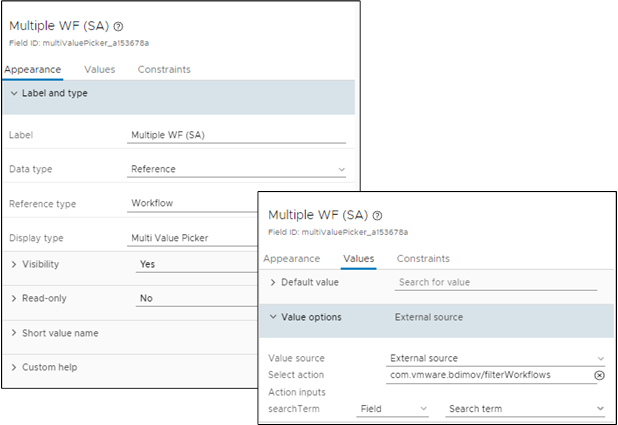
- In Service Broker, selezionare e fare clic sui punti verticali a sinistra del modello che si sta modificando, quindi fare clic su Personalizza modulo.
- Aggiungere o selezionare l'elemento del selettore multivalore nella tela di progettazione.
- Nel riquadro Proprietà fare clic su Aspetto e configurare i valori seguenti.
Proprietà Valore Tipo di dati Riferimento Tipo di riferimento Immettere Workflow. Si tenga presente che questo valore è il tipo restituito selezionato per l'azione filterWorkflow in vRealize Orchestrator e deve essere un array.
Tipo di visualizzazione Selettore multivalore - Fare clic sulla scheda Valori e configurare i valori seguenti.
Proprietà Valore Opzioni di valore > Origine del valore Origine esterna Seleziona azione Selezionare l'azione di filtro. In questo esempio, selezionare filterWorkflows. L'azione immette searchTerm Selezionare Campo e Termine di ricerca.
- Eseguire il test del filtro richiedendo l'elemento del catalogo.
È necessario assicurarsi che il filtro restituisca i valori previsti nell'elenco del selettore multivalore e che l'elemento del catalogo venga distribuito correttamente.